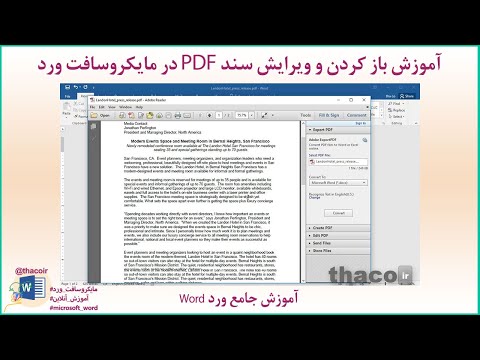قالب سند قابل حمل (PDF) یکی از استانداردهای ذخیره اسناد حاوی متن ، تصاویر و حتی فرم هایی است که می توانید پر کنید. علی رغم این واقعیت که متداول ترین ویرایشگر متن Microsoft Office Word امروز امکان ذخیره سند در این قالب را دارد ، نمی تواند پرونده های pdf را ویرایش کند. بنابراین ، در صورت لزوم ایجاد هرگونه تغییر در چنین پرونده ای ، باید یک برنامه اضافی بر روی رایانه خود نصب کنید.

ضروری است
برنامه Foxit PhantomPDF
دستورالعمل ها
مرحله 1
مناسب ترین برنامه را برای ویرایش اسناد pdf پیدا کنید. این می تواند یکی از محصولات Adobe - توسعه دهنده این قالب - یا ویرایشگر شخص ثالث باشد. اخیراً ، مجموعه ای از برنامه های کاربردی برای کار با اسناد pdf از شرکت Foxit به شهرت رسیده است. شما می توانید یکی از برنامه های آن را در وب سایت سازنده - https://foxitsoftware.com/downloads انتخاب و بارگیری کنید.
گام 2
پس از نصب برنامه ، سندی را که می خواهید در آن متن اضافه کنید باز کنید. این کار را می توان با دوبار کلیک بر روی پرونده سند یا از طریق یک گفتگوی استاندارد انجام داد. این گفتگو با فشار دادن "کلیدهای داغ" Ctrl + O یا با انتخاب مورد "Open" در بخش "File" از منوی برنامه فراخوانی می شود.
مرحله 3
به پایین صفحه ای که می خواهید متن اضافه کنید بروید و بخش نظرات را در منوی ویرایشگر گسترش دهید. این کار را می توان با کلیک بر روی ماوس یا با فشار دادن متوالی کلیدها alt="Image" و C. انجام داد. به بخش "قرار دادن متن" (کلید W) بروید و مورد "ابزار تحریر" (کلید T) را انتخاب کنید. سپس روی صفحه کلیک کنید و متن مورد نظر را وارد کنید. موقعیت دقیق آن نسبت به متن اصلی در این مرحله لازم نیست.
مرحله 4
پس از تکمیل مجموعه ، مکان مناسبی برای این قطعه اضافی پیدا کنید. برای این کار ، نشانگر ماوس را روی فریم متن قرار دهید و آن را با دکمه سمت چپ به مکان مورد نظر منتقل کنید.
مرحله 5
با استفاده از کنترل های موجود در بالای پنجره برنامه ، نوع متن متن اضافه شده ، اندازه ، رنگ آن را تغییر دهید ، به مرکز ، راست یا چپ تراز شود. علاوه بر این ابزارهای استاندارد برای ویرایشگرهای متن ، موارد دیگری نیز وجود دارد که بیشتر برای کار با متن در ویرایشگرهای گرافیکی استفاده می شود - تغییر فاصله بین حروف ، مقیاس گذاری به صورت عمودی و افقی.
مرحله 6
سند ویرایش شده را ذخیره کنید - برای این کار در بخش "File" از منوی ویرایشگر موارد "Save" و "Save as" وجود دارد. آنها گفتگوی استاندارد مورد استفاده در بیشتر ویراستاران را به نمایش می گذارند ، بنابراین بعید است سوالی ایجاد کنند.